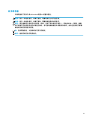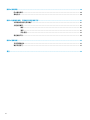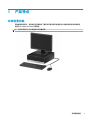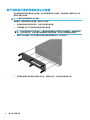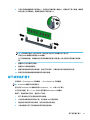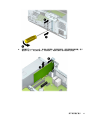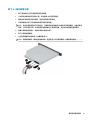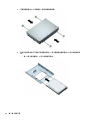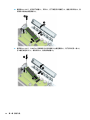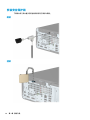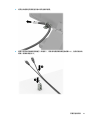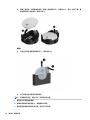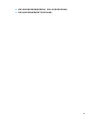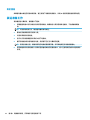HP ProDesk 600 G4 Small Form Factor PCは、ビジネス向けに設計された小型デスクトップPCです。スタイリッシュなデザインとパワフルな性能を兼ね備え、オフィスや在宅勤務など幅広いシーンで活躍します。
第8世代インテル® Core™プロセッサーを搭載し、高速かつスムーズな処理を実現。メモリは最大32GBまで拡張可能で、大容量のデータを扱う作業も快適に行えます。ストレージは、最大2TBのハードディスクドライブと最大256GBのソリッドステートドライブを組み合わせたハイブリッド構成も可能。高速なデータアクセスと大容量のストレージを両立し、ストレスなく作業を進められます。
また、前面と背面に複数のUSBポートを備え、周辺機器を接続するのに便利です。さらに、HDMIポートとDisplayPortを備え、最大2台の外部ディスプレイを接続できます。大画面で資料
HP ProDesk 600 G4 Small Form Factor PCは、ビジネス向けに設計された小型デスクトップPCです。スタイリッシュなデザインとパワフルな性能を兼ね備え、オフィスや在宅勤務など幅広いシーンで活躍します。
第8世代インテル® Core™プロセッサーを搭載し、高速かつスムーズな処理を実現。メモリは最大32GBまで拡張可能で、大容量のデータを扱う作業も快適に行えます。ストレージは、最大2TBのハードディスクドライブと最大256GBのソリッドステートドライブを組み合わせたハイブリッド構成も可能。高速なデータアクセスと大容量のストレージを両立し、ストレスなく作業を進められます。
また、前面と背面に複数のUSBポートを備え、周辺機器を接続するのに便利です。さらに、HDMIポートとDisplayPortを備え、最大2台の外部ディスプレイを接続できます。大画面で資料




















-
 1
1
-
 2
2
-
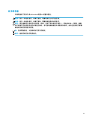 3
3
-
 4
4
-
 5
5
-
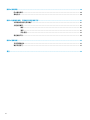 6
6
-
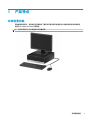 7
7
-
 8
8
-
 9
9
-
 10
10
-
 11
11
-
 12
12
-
 13
13
-
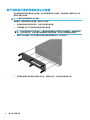 14
14
-
 15
15
-
 16
16
-
 17
17
-
 18
18
-
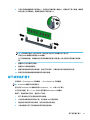 19
19
-
 20
20
-
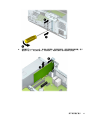 21
21
-
 22
22
-
 23
23
-
 24
24
-
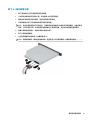 25
25
-
 26
26
-
 27
27
-
 28
28
-
 29
29
-
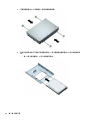 30
30
-
 31
31
-
 32
32
-
 33
33
-
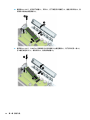 34
34
-
 35
35
-
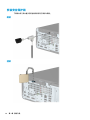 36
36
-
 37
37
-
 38
38
-
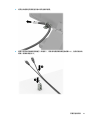 39
39
-
 40
40
-
 41
41
-
 42
42
-
 43
43
-
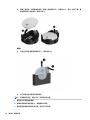 44
44
-
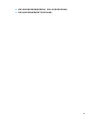 45
45
-
 46
46
-
 47
47
-
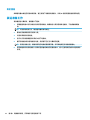 48
48
-
 49
49
-
 50
50
HP ProDesk 600 G4 Small Form Factor PC リファレンスガイド
- タイプ
- リファレンスガイド
- このマニュアルも適しています
HP ProDesk 600 G4 Small Form Factor PCは、ビジネス向けに設計された小型デスクトップPCです。スタイリッシュなデザインとパワフルな性能を兼ね備え、オフィスや在宅勤務など幅広いシーンで活躍します。
第8世代インテル® Core™プロセッサーを搭載し、高速かつスムーズな処理を実現。メモリは最大32GBまで拡張可能で、大容量のデータを扱う作業も快適に行えます。ストレージは、最大2TBのハードディスクドライブと最大256GBのソリッドステートドライブを組み合わせたハイブリッド構成も可能。高速なデータアクセスと大容量のストレージを両立し、ストレスなく作業を進められます。
また、前面と背面に複数のUSBポートを備え、周辺機器を接続するのに便利です。さらに、HDMIポートとDisplayPortを備え、最大2台の外部ディスプレイを接続できます。大画面で資料
関連論文
-
HP ProDesk 400 G5 Small Form Factor PC ユーザーガイド
-
HP ProDesk 400 G5 Small Form Factor PC ユーザーガイド
-
HP ProDesk 400 G5 Microtower PC リファレンスガイド
-
HP EliteDesk 800 G1 Desktop Mini PC Bundle (ENERGY STAR) リファレンスガイド
-
HP Collaboration PC G2 リファレンスガイド
-
HP ProDesk 490 G2 Microtower PC リファレンスガイド
-
HP ProDesk 600 G3 Microtower PC リファレンスガイド
-
HP ProDesk 400 G4 Base Model Microtower PC リファレンスガイド
-
HP ProDesk 400 G4 Small Form Factor PC リファレンスガイド
-
HP ProDesk 600 G3 Small Form Factor PC (ENERGY STAR) リファレンスガイド